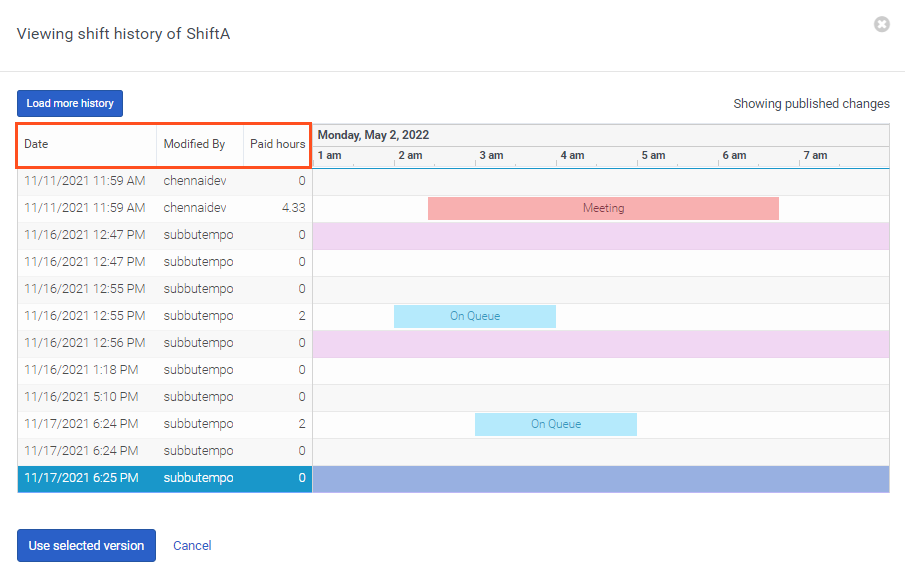管理班次和班次历史记录
在特定计划中,您可以查看有关班次的信息,包括座席的计划在两次发布之间如何更改。 您还可以查看全天和部分休息时间标记、已删除的班次、座席被移除然后重新添加到计划中的时间,以及在以前的计划中发布的时间。
在选择要管理的班次之前,请从右上角的 “业务部门” 列表中选择适当的业务部门,然后选择时间表。
查看轮班历史记录
当您查看班次的历史记录时,您可以看到班次更改的日期、更改班次的人员以及班次的带薪时数。
注释:
- 班次历史记录仅适用于2022年2月9日之后创建的班次。
- 班次历史记录限制为每个座席每个计划的最近100次更改。
- 如果座席在所选日期没有关联的班次,或者选定的班次没有发布的历史记录,则班次历史记录对话框将显示 “所选班次没有历史记录” 消息。 要查看先前与座席关联的调度的历史记录,请单击 “ 加载更多历史记录”。
- 当管理员查看包含已发布更改但没有本地更改的班次的历史记录时,班次历史记录对话框将显示 “显示已发布的更改” 消息。 当班次同时具有已发布更改和本地更改时,班次历史记录对话框将显示 “显示带有本地更改的已发布更改” 消息。 当所选班次仅在本地添加而尚未发布时,班次历史记录对话框将显示 “显示本地更改” 消息。
- 当班次跨越两天时,班次历史对话框会在日期行中显示两个日期。
查看和管理轮班历史记录
要查看和管理轮班历史记录,请执行以下步骤:
- 单击 管理员。
- 在“劳动力管理”下,单击时间表。
- 点击菜单>劳动力管理>调度>时间表。
- 打开包含要查看的班次历史记录的座席的日程安排。
- 选择适当的意图。
- 单击 查看座席历史记录 。 将打开查看班次历史对话框。
- 要查看先前与座席关联的调度的历史记录,请单击 “ 加载更多历史记录”。
- 要恢复到班次的先前版本,请选择它,然后单击 使用所选版本。
撤消或重做对班次的一般更改
您可以撤消或重做对计划的未保存更改,一次一个,直到最后一次保存为止。 您还可以查看未保存的班次更改的历史记录,并从修改列表中进行选择。 历史记录从上次保存或计划加载开始。 保存计划后,您将无法使用此功能。 本文假定您有一个打开的计划,其中包含要撤消的修改。
- 要撤消对某个班次的一般更改,请按 Ctrl+Z (Windows) 或 C md + Z (Mac)。
- 要逐一重新进行班次的常规更改,请按Ctrl + Y (Windows)或Cmd + Y (苹果)。
恢复到修改后的班次
要恢复到修改后的班次,请执行以下步骤:
- 选择已修改的、未保存的班次。
- 执行以下操作之一:
- 单击 查看座席历史记录 。
- 按 Shift + H。
- 单击要恢复到的班次。
- 单击 使用所选版本。